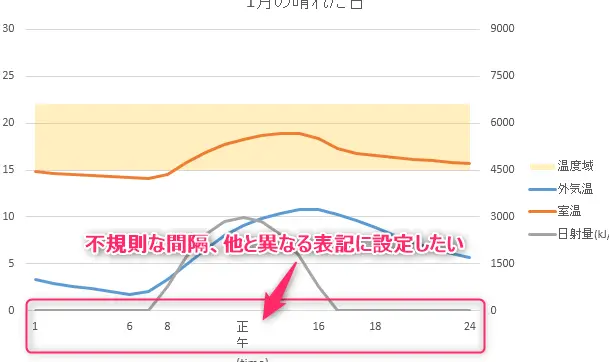Excelは、データを視覚化し分析するのに非常に便利なツールです。グラフの横軸を変更する方法を理解することは、データを効果的に提示し、読み手に対して明確な情報を伝えるために重要です。この記事では、Excelでグラフの横軸を変更する方法、具体的には軸ラベルの設定とデータ範囲の調整について詳しく説明します。これらのスキルを習得することで、データ分析やレポート作成の効率が大幅に向上することでしょう。
Excelでグラフの横軸を変更する方法!軸ラベルとデータ範囲の設定
Excelでグラフを作成する際、横軸の設定は非常に重要です。横軸はデータの趨勢を示すために使用されるため、その設定を正確に行うことで、グラフの読みやすさが向上します。本記事では、Excelでグラフの横軸を変更する方法、軸ラベルとデータ範囲の設定について詳しく説明します。
横軸の変更方法
Excelでグラフの横軸を変更するには、まずグラフを選択し、[設計]タブの[データ]グループにある[データの選択]をクリックします。その後、[横(カテゴリ)軸ラベル]をクリックし、変更したい横軸のデータ範囲を選択します。
軸ラベルの設定
軸ラベルは、グラフの横軸や縦軸に表示されるラベルです。軸ラベルを設定することで、グラフの読みやすさが向上します。軸ラベルを設定するには、グラフを選択し、[設計]タブの[グラフのレイアウト]グループにある[軸]をクリックし、[横(カテゴリ)軸]または[縦(値)軸]を選択します。その後、[軸ラベル]をクリックし、適切なラベルを入力します。
データ範囲の設定
データ範囲は、グラフに表示するデータの範囲です。データ範囲を設定することで、グラフの表示内容を制御できます。データ範囲を設定するには、グラフを選択し、[設計]タブの[データ]グループにある[データの選択]をクリックします。その後、[データ範囲の編集]をクリックし、変更したいデータ範囲を選択します。
軸のスケールの設定
軸のスケールを設定することで、グラフの表示範囲を変更できます。軸のスケールを設定するには、グラフを選択し、[設計]タブの[グラフのレイアウト]グループにある[軸]をクリックし、[横(カテゴリ)軸]または[縦(値)軸]を選択します。その後、[軸オプション]をクリックし、適切なスケールを設定します。
軸のタイトルの設定
軸のタイトルは、グラフの横軸や縦軸に表示されるタイトルです。軸のタイトルを設定することで、グラフの読みやすさが向上します。軸のタイトルを設定するには、グラフを選択し、[設計]タブの[グラフのレイアウト]グループにある[軸]をクリックし、[横(カテゴリ)軸]または[縦(値)軸]を選択します。その後、[軸タイトル]をクリックし、適切なタイトルを入力します。
| 項目 | 説明 |
| 横軸の変更方法 | グラフの横軸を変更する方法です。 |
| 軸ラベルの設定 | 横軸や縦軸に表示されるラベルを設定する方法です。 |
| データ範囲の設定 | グラフに表示するデータの範囲を設定する方法です。 |
| 軸のスケールの設定 | グラフの表示範囲を変更する方法です。 |
| 軸のタイトルの設定 | 横軸や縦軸に表示されるタイトルを設定する方法です。 |
エクセルのグラフの横軸のラベルを変更するには?

エクセルのグラフの横軸のラベルを変更するには、以下の手順に従ってください。
グラフの横軸のラベルを変更する手順
グラフの横軸のラベルを変更するには、まずグラフを選択し、横軸をクリックします。そして、右クリックして「軸の書式設定」を選択します。「軸の書式設定」ウィンドウで、「ラベル」を選択し、ラベルの書式を変更します。
- グラフを選択する
- 横軸をクリックする
- 右クリックして「軸の書式設定」を選択する
- 「ラベル」を選択し、ラベルの書式を変更する
横軸のラベルに数値やカテゴリを設定する
横軸のラベルに数値やカテゴリを設定するには、まずデータを選択し、グラフを作成します。その後、横軸のラベルを変更する手順に従って、ラベルを設定します。
- データを選択する
- グラフを作成する
- 横軸のラベルを変更する手順に従って、ラベルを設定する
横軸のラベルの角度を変更する
横軸のラベルの角度を変更するには、横軸をクリックし、右クリックして「軸の書式設定」を選択します。「軸の書式設定」ウィンドウで、「ラベル」を選択し、「ラベルの角度」を変更します。
- 横軸をクリックする
- 右クリックして「軸の書式設定」を選択する
- 「ラベル」を選択し、「ラベルの角度」を変更する
Excelのグラフの横軸のデータはどのように変更できますか?

Excelのグラフの横軸のデータを変更する方法は以下の通りです。
グラフのデータ範囲を変更する
グラフのデータ範囲を変更することで、横軸に表示されるデータを変更することができます。これは、グラフに表示されるデータの範囲を広げるか狭めるかによって、横軸のデータが変わるためです。
- グラフを選択します。
- 「設計」タブの「データ」グループで「データの選択」をクリックします。
- 「データ源の選択」ダイアログボックスで、「横(カテゴリ)軸のラベル」の範囲を選択し、新しいデータ範囲を選択します。
横軸のデータ系列を変更する
横軸のデータ系列を変更することで、横軸に表示されるデータの種類を変更することができます。これは、例えば、日付データを横軸に表示したい場合に有効です。
- グラフを選択します。
- 「設計」タブの「データ」グループで「データの選択」をクリックします。
- 「データ源の選択」ダイアログボックスで、「横(カテゴリ)軸のラベル」で新しいデータ系列を選択します。
横軸の表示単位を変更する
横軸の表示単位を変更することで、横軸に表示されるデータの間隔を変更することができます。これは、データが多い場合に、グラフを簡淨にする目的で使用されます。
- グラフを選択します。
- グラフの横軸を右クリックし、「軸の書式設定」を選択します。
- 「軸の書式設定」パネルで、「単位」の設定を変更します。これにより、横軸に表示されるデータの間隔が変更されます。
エクセルのグラフの横軸をデータを基準にするには?

エクセルのグラフの横軸をデータを基準にするには、以下の手順を実行します。
1. グラフを選択し、[設計]タブの[データ]グループにある[横軸のデータ範囲を選択]をクリックします。
2. データが含まれているセル範囲を選択し、[OK]をクリックします。
3. [横軸をデータに合わせて調整]オプションをオンにします。
これで、横軸がデータに基づいて自動的に調整されるようになります。
横軸の表示形式をカスタマイズする
横軸の表示形式をカスタマイズすることで、グラフの見やすさを向上させることができます。以下の手順で設定してください。
- グラフを選択し、[設計]タブの[軸]グループにある[横軸のオプション]をクリックします。
- 表示形式タブで、適切な表示形式を選択します。たとえば、[日付]や[数値]などです。
- 単位や目盛り間隔を調整して、横軸の見やすさを向上させます。
横軸のタイトルを追加する
横軸にタイトルを追加することで、グラフの意味が明確になります。以下の手順でタイトルを追加してください。
- グラフを選択し、[設計]タブの[ラベル]グループにある[横軸のタイトル]をクリックします。
- タイトルの位置を選択します。[主横軸]や[副横軸]などです。
- タイトルのテキストを入力し、必要に応じてフォントや色を変更します。
横軸の目盛りの表示設定を変更する
横軸の目盛りの表示設定を変更することで、グラフの見やすさを向上させることができます。以下の手順で設定してください。
- グラフを選択し、[設計]タブの[軸]グループにある[横軸のオプション]をクリックします。
- 目盛りタブで、適切な目盛りタイプを選択します。たとえば、[内部]や[外部]などです。
- 目盛りラベルの表示設定を変更し、必要に応じてラベルの間隔を調整します。
Excelのグラフのデータ範囲を指定するには?
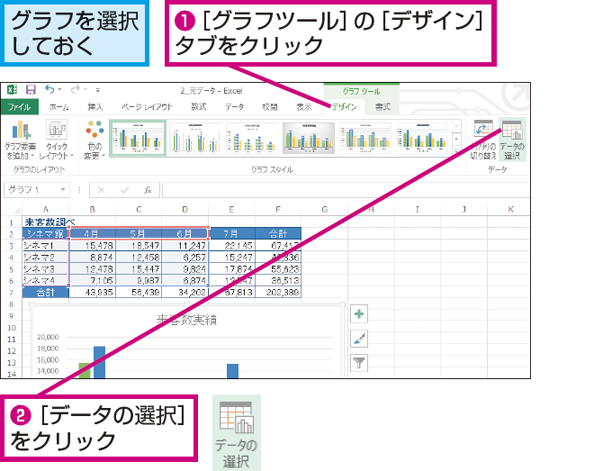
Excelのグラフのデータ範囲を指定するには、以下の手順に従ってください。
データ範囲の選択
データ範囲を選択することで、グラフに表示するデータを決定します。
- Excelシート上で、グラフに含めたいデータ範囲を選択します。
- 選択した範囲には、グラフの横軸と縦軸に対応するデータが含まれていることを確認してください。
- データ範囲が選択された状態で、挿入タブにあるグラフボタンをクリックします。
グラフの種類の選択
Excelでは、さまざまな種類のグラフを利用できます。データに適したグラフの種類を選択します。
- グラフボタンをクリックすると、さまざまなグラフの種類が表示されます。
- データに適したグラフの種類(例:棒グラフ、折れ線グラフ、円グラフなど)を選択します。
- グラフの種類を選択すると、選択したデータ範囲に基づいてグラフが作成されます。
データ範囲の調整
グラフを作成した後でも、データ範囲を調整することができます。
- グラフを選択して、グラフエリアをクリックします。
- グラフツールのデザインタブで、データの選択ボタンをクリックします。
- データソースの選択ダイアログボックスで、データ範囲フィールドを編集してデータ範囲を調整します。
よくある質問
Excelでグラフの横軸の軸ラベルを変更する方法は何ですか?
Excelでグラフの横軸の軸ラベルを変更するには、まずグラフをクリックして選択します。次に、グラフのどれかを右クリックし、「データの選択」をクリックします。「水平(カテゴリ)軸ラベルの編集」をクリックし、然后「軸ラベルの範囲」を選択して、変更したいラベルの範囲を指定します。これで、横軸の軸ラベルが変更されます。
グラフのデータ範囲を変更する方法を教えてください。
グラフのデータ範囲を変更するには、グラフをクリックして選択し、グラフのどれかを右クリックして「データの選択」をクリックします。「データ系列の編集」をクリックし、「系列の名前」と「系列の値」の範囲を変更します。これにより、グラフのデータ範囲が更新されます。
Excelでグラフの横軸のスケールを変更するにはどうすればよいですか?
Excelでグラフの横軸のスケールを変更するには、グラフをクリックして選択し、横軸を右クリックして「軸の書式設定」を選択します。「軸オプション」で、「固定」を選択し、「最小値」と「最大値」を設定します。これで、横軸のスケールが変更されます。
Excelのグラフで縦軸と横軸を入れ替える方法はありますか?
はい、Excelのグラフで縦軸と横軸を入れ替えることができます。グラフをクリックして選択し、グラフのどれかを右クリックして「データの選択」をクリックします。そして、「行/列の入れ替え」をクリックします。これで、縦軸と横軸が入れ替わります。

私は、生産性向上に情熱を持つデータ分析とオフィスツール教育の専門家です。20年以上にわたり、データ分析者としてテクノロジー企業で働き、企業や個人向けのExcel講師としても活動してきました。
2024年、これまでの知識と経験を共有するために、日本語でExcelガイドを提供するウェブサイト**「dataka.one」**を立ち上げました。複雑な概念を分かりやすく解説し、プロフェッショナルや学生が効率的にExcelスキルを習得できるようサポートすることが私の使命です。